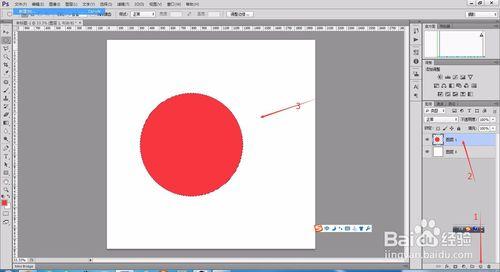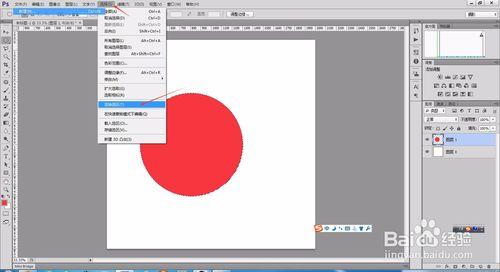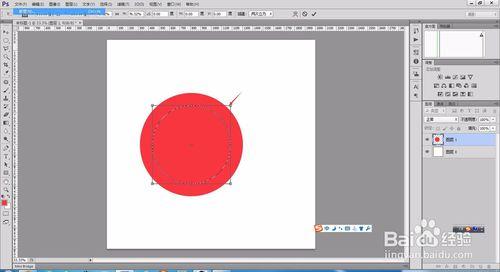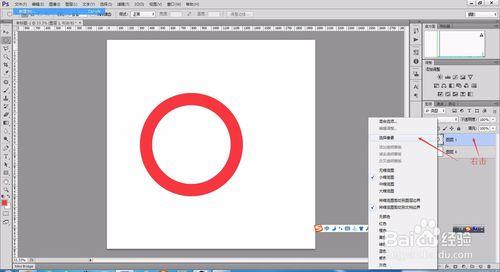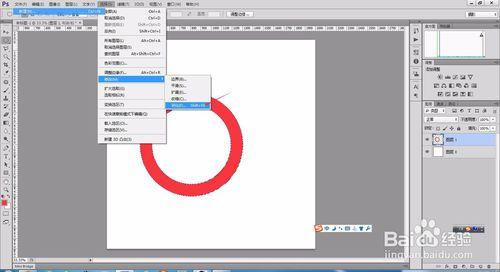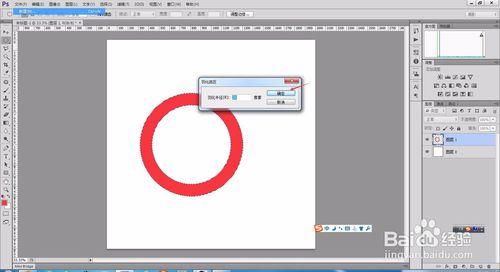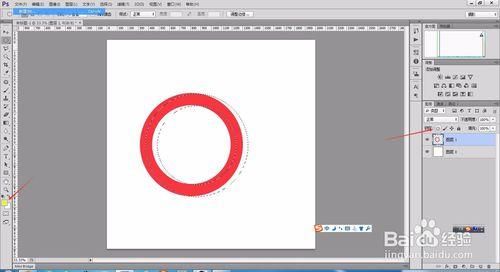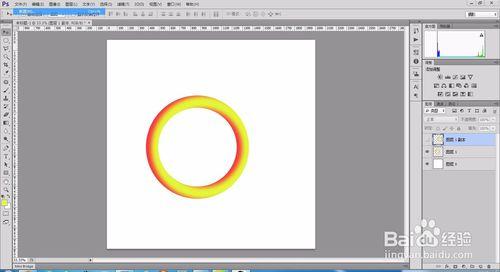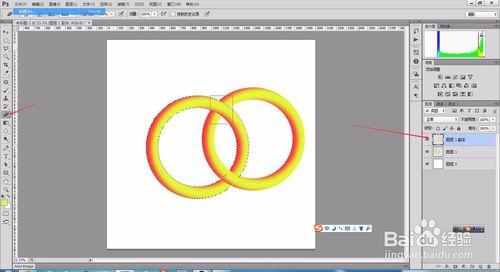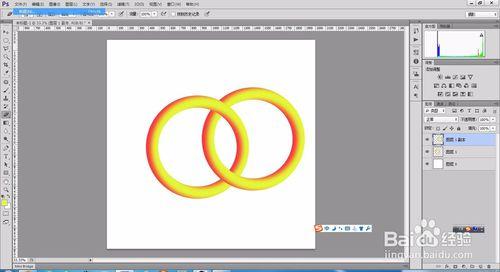PS基礎練習手冊,聚少成多。
工具/原料
電腦
Adobe Photoshop CS6
方法/步驟
新建圖層並用橢圓工具畫出圓,並填充紅色.
在選擇選單選擇變換選區,按SHIFT+ALT拖動選區雙擊,再按DELETE刪除。
右擊圖層選擇畫素
在選擇選單選修改-羽化-羽化半徑20畫素
拖動選區-修改前景色-鎖定透明畫素並填充前景色
按CTRL+J複製一個出來,選圖層1右擊選擇畫素,再選圖層1副本-選橡皮擦,擦去圖片紅框的地方
最終效果,O(∩_∩)O哈哈~
注意事項
多練習,正所謂熟能生巧